 |
| บอร์ด IPST-MicroBOX |
สำหรับผู้ที่มีบอร์ด IPST-MicroBOX ลักษณะที่เห็นในรูป ถ้าต้องการอัพเกรดการเขียนโปรแกรม ไปใช้ซอฟต์แวร์ wiring ซึ่งมีขั้นตอนให้ทำตามดังนี้
 |
| เครื่องโปรแกรม PX-4000 |
ทุกอย่างก็ดูน่าจะ OK แต่สำหรับผู้ที่มีเครื่องโปรแกรมรุ่น PX-4000 การอัพเกรดวิธีนี้จะต้องใช้การดาวน์โหลดผ่านการสื่อสารอนุกรม ต้องหาสายดาวน์โหลด เช่น
 |
| ตัวแปลง USB เป็น Serial รุ่น UCON-232 |
 |
| สาย UCON-4 ปลายเสียบเข้าโดยตรงกับบอร์ด Display IO หรือ Display Motor |
UCON-232+ สาย CX-4 หรือสาย UCON-4 สำหรับการดาวน์โหลด พร้อมกันนี้ยังต้องมีบอร์ด
 |
| บอร์ด Display IO |
Display IO หรือ Display Motor เสียบไว้กับบอร์ด IPST ของเราอีกด้วย
แต่ถ้ามีเฉพาะบอร์ด IPST-MicroBOX และเครื่องโปรแกรม PX-4000 เท่านั้น จะทำอย่างไรดี
แนวคิดก็คือ เขียนโปรแกรมด้วย wiring แล้วคอมไพล์ให้เป็น hex โค้ด ก่อนดาวน์โหลดโปรแกรมด้วยเครื่องโปรแกรม PX-4000 ครับ
1. โปรแกรม AVR Studio เพื่อเอาเฉพาะโปรแกรม AVRPROG มาใช้งาน เพื่อให้ใช้งานได้สะดวกหลังจากติดตั้งแล้ว ให้เข้าไปที่ C:\Program Files (x86)\Atmel\AVR Tools\AvrProg แล้วคัดลอกลิงก์ ของ AVRProg มาไว้ที่ Desktop หรือ Start Menu เพื่อเรียกใช้งานได้ง่าย ๆ แบบนี้ครับ
 |
| การลาก ShortCut มาวางที่ Desktop |
3. ติดตั้งโปรแกรม Wiring 0100 ได้หน้าจอของโปรแกรมตามนี้ครับ
 |
| หน้าตาของโปรแกรม wiring 0100 เวอร์ชั่นเฉพาะสำหรับบอร์ด IPST และ IPST-SE |
1. โปรแกรมไฟกะพริบที่พอร์ต RB4
#include <ipst.h> // include file for IPST-SE void setup(){ } void loop() { out_b(4,1); sleep(300); out_b(4,0); sleep(300); }
2. บันทึกไฟล์ไปยังตำแหน่งที่ต้องการ หรือกด Ctrl+Shift+S
 |
| เลือก Save As |
3. เลือกบอร์ดให้เป็น IPST++
 |
| เลือกบอร์ดที่ใช้งานเป็น IPST-PlusPlus |
4. ทำการคอมไพล์โปรแกรมโดยลักษณะการสร้าง Hex โค้ด โดยเลือกคำสั่ง Build หรือ Ctrl+B
 |
| เลือกคอมไพล์ให้เกิดเป็น hex code |
6. จะพบโฟลเดอร์ Build ซึ่งจะเก็บไฟล์ .hex งานของเราเอาไว้
7.เชื่อมต่อสายเครื่องโปรแกรม PX-4000 เข้ากับบอร์ด IPST ให้เรียบร้อยเปิดโปรแกรม AVRProg Browse โปรแกรมไปที่ ตำแหน่งที่เก็บไฟล์ Hex เอาไว้ จากนั้นกดโปรแกรม เพื่อดูผลการทำงานได้เลยครับ



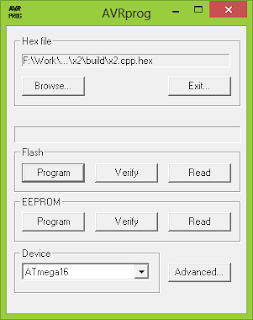
ไม่มีความคิดเห็น:
แสดงความคิดเห็น